كيفية سرد العمليات الجارية في Linux وإدارتها
نشرت: 2022-04-04عمليات القائمة على Linux - يستخدم المطورون مجموعة متنوعة من التطبيقات ويقومون بتشغيل الأوامر في المحطة على أساس يومي.
في نظام Linux الخاص بك ، ينتج عن كل تطبيق تستخدمه أو أمر تقوم به عملية أو مهمة. لضمان الأداء الأمثل للنظام ، ستحتاج إلى التحكم في العمليات بصفتك مسؤول النظام.
يعد تعدد المهام أحد أكثر الميزات جاذبية لنظام التشغيل Linux ، وكذلك أجهزة الكمبيوتر الحديثة بشكل عام. نتيجة لذلك ، يمكن تشغيل العديد من البرامج في وقت واحد.
جدول المحتويات
ما هي العمليات في لينكس؟
عند تنفيذ أمر أو فتح تطبيق في Linux ، فإنه يبدأ العملية. من ناحية أخرى ، تنشئ التطبيقات وتنفذ العديد من العمليات لمهام مختلفة ، بينما تنشئ الأوامر عملية واحدة فقط.
عند تشغيل محرر Visual Studio Code ، على سبيل المثال ، تبدأ عملية ستتوقف (أو تموت) فقط عند الخروج أو إنهاء تطبيق Visual Studio Code.
وبالمثل ، عندما تقوم بتشغيل أمر في الجهاز الطرفي (مثل curl ifconfig.me) ، فإنه يبدأ عملية لن تنتهي إلا عند اكتمال الأمر أو إنهائه.
تبدأ كل عملية جديدة كعملية تمهيدية بشكل افتراضي. هذا يعني أنه يجب إكمالها قبل أن تبدأ عملية جديدة. تسمح لك العمليات التي تعمل في الخلفية بالعمل على أشياء أخرى في نفس الوقت.
قائمة العمليات الجارية في لينكس
استخدم أحد الأوامر الثلاثة لسرد العمليات في Linux:
- ملاحظة - يعرض قائمة بجميع العمليات ؛ يمكن استخدامه أيضًا مع خيارات للحصول على مخرجات أكثر تفصيلاً.
- أعلى - يعرض قائمة مباشرة بالعمليات النشطة حاليًا ويسمح لك بالتفاعل معها عن طريق القتل والإيقاف وتغيير الأولوية وما إلى ذلك.
- htop - نتائج فورية على مخرجات سهلة الاستخدام مع فرصة المشاركة في العملية
استخدام ps كأمر
ينشئ الأمر ps (حالات العملية) لقطة لجميع العمليات النشطة حاليًا. نتيجة لذلك ، على عكس مدير مهام Windows ، يمكن التنبؤ بالنتائج.
صيغة الأمر ps كما يلي:
ps [options]
فيما يلي بعض خيارات أوامر ps الأكثر استخدامًا:
- أ: قم بعمل قائمة بجميع العمليات التي تسبب مشاكل لجميع المستخدمين.
- -A، -e: عرض قائمة بجميع العمليات على النظام.
- -a: قائمة بجميع العمليات ، باستثناء قادة الجلسات (أولئك الذين يكون معرف العملية لديهم هو نفسه معرف الجلسة *) وتلك غير المرتبطة بمحطة.
- -د: باستثناء قادة الجلسة ، ضع قائمة بجميع العمليات.
- - إلغاء التحديد ، - N: قم بإزالة أي عمليات لا تلبي شرطًا محددًا من قبل المستخدم من القائمة.
- f: يستخدم فن ASCII لعرض التسلسل الهرمي للعملية.
- -j: يعرض الإخراج في تنسيق الوظائف.
- T: قم بعمل قائمة بجميع العمليات المتصلة بهذه المحطة.
- r: سرد العمليات النشطة حاليًا فقط.
- u: قم بزيادة حجم الإخراج لتضمين المزيد من المعلومات ، مثل استخدام وحدة المعالجة المركزية والذاكرة.
- -u: حدد المستخدم الذي تريد سرد العمليات له.
- x: يتم تضمين العمليات بدون TTY.
يؤدي تشغيل الأمر ps بدون أي خيارات إلى إنتاج مخرجات مشابهة لـ
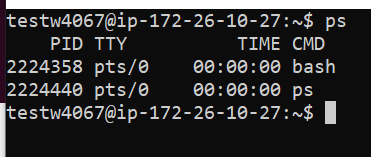
يتم تضمين الفئات التالية في الإخراج الافتراضي:
- PID : رقم تعريف العملية
- TTY : المحطة الطرفية التي تعمل عليها العملية.
- الوقت : إجمالي الوقت المنقضي على الكمبيوتر (إجمالي استخدام وحدة المعالجة المركزية).
- CMD : اسم الأمر الذي بدأ العملية
يؤدي استخدام خيارات a و u و x معًا إلى إنتاج مخرجات أكثر تفصيلاً
ps aux
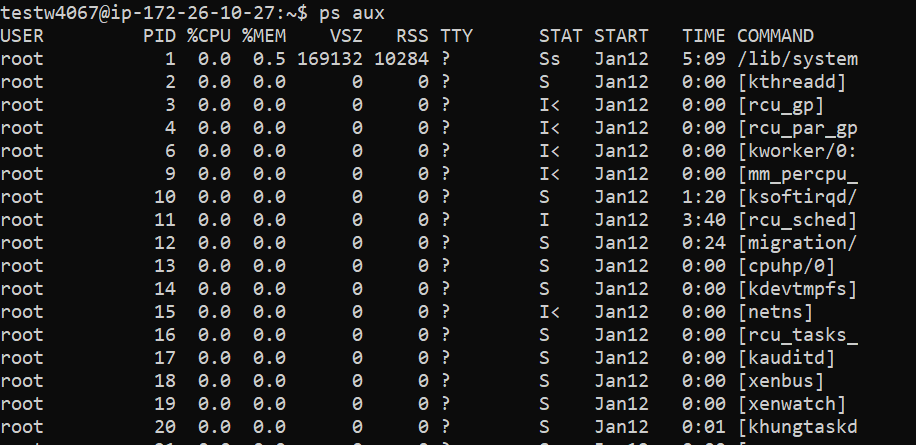
يتضمن الإخراج الموسع الآن الفئات الجديدة التالية:
- المستخدم: هذا هو اسم الشخص الذي يقوم بتنفيذ العملية.
- ٪ CPU: نسبة الوقت الذي تستخدمه وحدة المعالجة المركزية.
- ٪ MEM: نسبة الذاكرة المستخدمة.
- VSZ: إجمالي استخدام الذاكرة الظاهرية للعملية بالكيلو بايت.
- RSS: "لتقف على Resident Set Size" ، والتي تشير إلى مقدار ذاكرة الوصول العشوائي (RAM) المستخدمة في العملية.
- STAT: الحالة الحالية للعملية.
- START: الوقت الذي بدأت فيه العملية.
لإظهار العمليات المنفذة حاليًا بترتيب هرمي.
ps -axjf

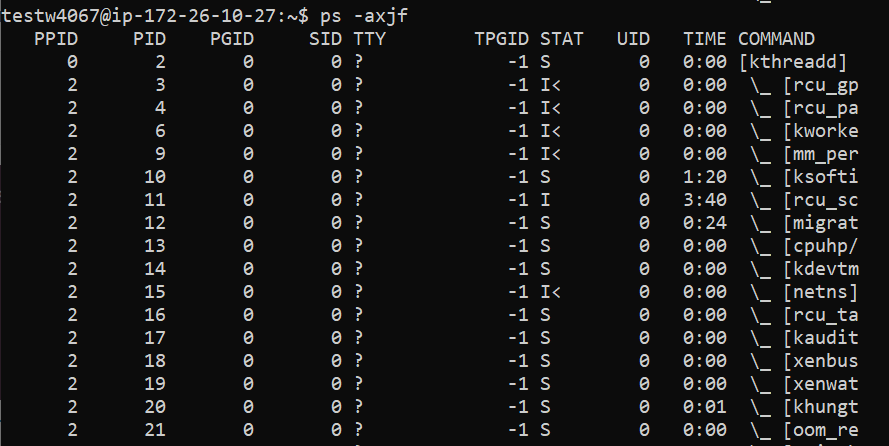
باستخدام الأمر العلوي في Linux ، يمكنك الحصول على قائمة بالعمليات الجارية حاليًا
يوفر الأمر العلوي قائمة بالعمليات النشطة حاليًا في تقليل ترتيب استهلاك وحدة المعالجة المركزية. هذا يعني أن العمليات التي تستخدم معظم الموارد موجودة في أعلى القائمة:
top
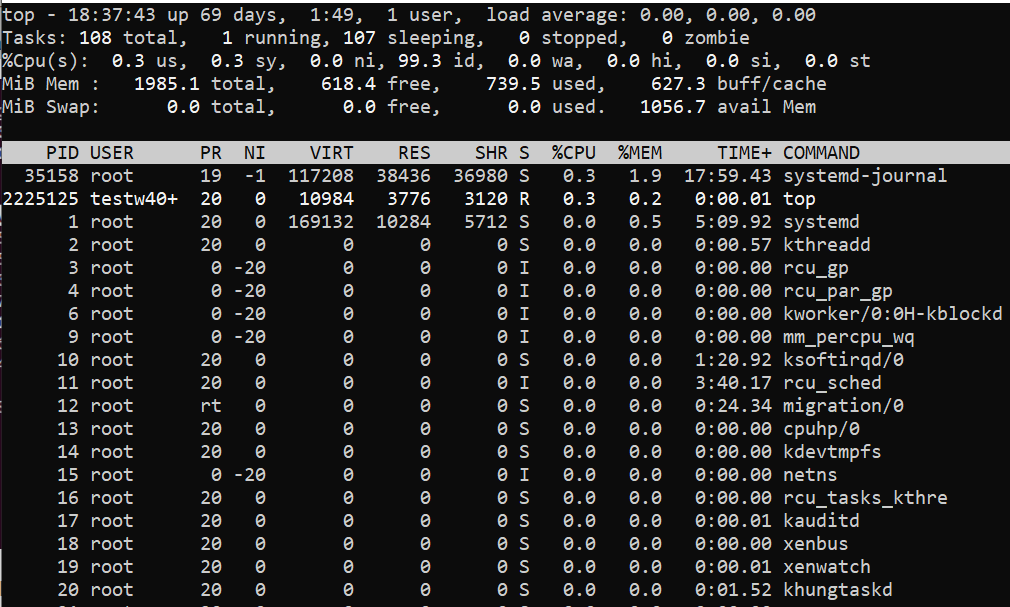
مع معدل التحديث الافتراضي لثلاث ثوانٍ ، يتم تحديث إخراج الأمر العلوي في الوقت الفعلي. تظهر الفئات التالية في إخراج الأمر العلوي:
- PID (رقم تعريف العملية): هذا هو الرقم الذي يعرّف ملف
- المستخدم: هذا هو اسم الشخص الذي يقوم بتنفيذ العملية.
- PR: أولوية جدولة العملية.
- NI: القيمة اللطيفة للعملية ، مع وجود قيم أقل تدل على أهمية أعلى.
- VIRT: مقدار الذاكرة الظاهرية التي تستخدمها العملية.
- RES: مقدار الذاكرة المقيمة (الفعلية) التي تستخدمها العملية.
- SHR: إجمالي استخدام الذاكرة المشتركة للعملية.
- R (قيد التشغيل) أو S (نائم): حالة العملية
- ٪ CPU: النسبة المئوية للوقت الذي تكون فيه وحدة المعالجة المركزية قيد الاستخدام.
- ٪ MEM: نسبة استخدام الذاكرة
- TIME +: إجمالي وقت استخدام وحدة المعالجة المركزية.
- COMMAND: الأمر الذي بدأ الإجراء.
استخدم الخيارات التالية للتفاعل مع الأمر العلوي أو تعديل تنسيق الإخراج أثناء تشغيله:
top [option]
- ج: اعرض مسار العملية بالكامل.
- د: اضبط معدل تحديث الإخراج على قيمة مخصصة (بالثواني).
- ح: أظهر قائمة المساعدة.
- ك: توفير PID لقتل العملية.
- M: افرز القائمة حسب حجم الذاكرة المستخدمة.
- N: قم بفرز القائمة وفقًا لمعرف المنتج.
- r: قم بتوفير PID لتغيير قيمة لطيفة (الأولوية) لعملية ما.
- z: قم بتمييز العمليات الجارية عن طريق تغيير لون الإخراج.
- س: قم بإنهاء موجه الأوامر.
باستخدام الأمر htop في Linux ، قد ترى العمليات التي تعمل حاليًا.
ينتج عن الأمر htop نفس النتائج مثل الأمر العلوي ، ولكن بطريقة أكثر سهولة في الاستخدام ومفهومة.
نظرًا لعدم تضمين هذا الأمر في معظم توزيعات Linux ، فستحتاج إلى تثبيته بنفسك:
sudo apt install htop
باستخدام
htop
يوفر الأمر الإخراج التالي:
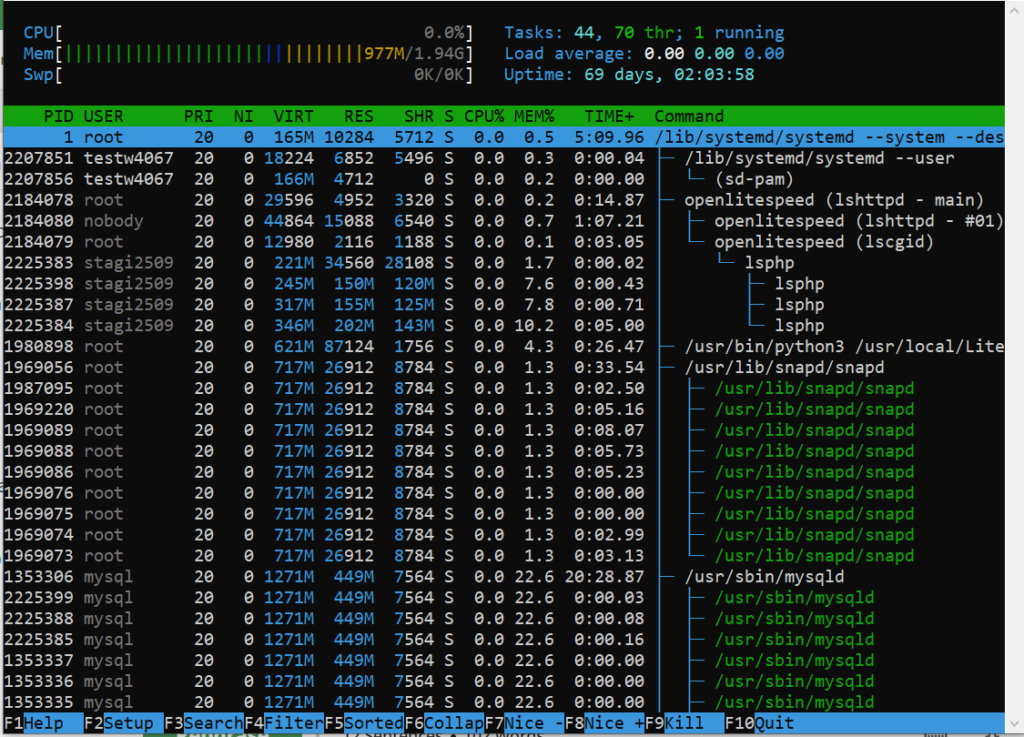
للتفاعل مع أمر htop ، اضغط على المفاتيح التالية:
قم بالتمرير في قائمة العمليات رأسياً وأفقياً باستخدام مفاتيح الاتجاه.
- F1: يعرض قائمة التعليمات.
- F2: افتح إعداد أمر htop
- F3: اكتب اسم عملية للعثور عليها.
- F4: فرز قائمة العمليات حسب الاسم.
- F5: حدد ما إذا كان التسلسل الهرمي للعملية معروضًا كقائمة مرتبة أو شجرة.
- F6: فرز العمليات حسب الأعمدة
- F7: قم بتخفيض القيمة الجيدة للعملية (ارفع من أولويتها).
- F8: قم بتخفيض قيمة لطيفة للعملية (قلل من أولويتها).
- F9: إنهاء العملية المحددة حاليًا.
- F10: يغلق موجه الأوامر.
استنتاج
إن معرفة كيفية سرد جميع العمليات الجارية في نظام التشغيل Linux الخاص بك أمر بالغ الأهمية. عندما تحتاج إلى إدارة العمليات ، ستكون هذه الخبرة مفيدة.
لتخصيص الإخراج وسلوك الأمر ، استخدم خيارات الأوامر المتاحة.
